Comment récupérer laccès au disque dur, corriger lerreur dimpossibilité douvrir le disque dur

Dans cet article, nous vous expliquerons comment récupérer l'accès à votre disque dur en cas de panne. Suivez-nous !
CapCut a également la possibilité d'insérer des sous-titres vidéo comme certaines applications de sous-titrage vidéo célèbres . L'application reconnaît ensuite automatiquement le son et la voix dans la vidéo, puis les affiche dans la vidéo sans que l'utilisateur ait à saisir manuellement les sous-titres ou les paroles. Vous pouvez ensuite modifier le contenu des sous-titres comme vous le souhaitez. L'article ci-dessous vous guidera pour ajouter des sous-titres et des paroles automatiques sur CapCut.
Instructions pour ajouter des sous-titres vidéo automatiques sur CapCut
Étape 1 :
Dans l'interface de CapCut, nous ajouterons la vidéo à laquelle nous souhaitons ajouter des sous-titres à éditer.

Étape 2 :
Dans l'interface de montage vidéo, vous cliquerez sur Texte puis sur Sous-titres automatiques .
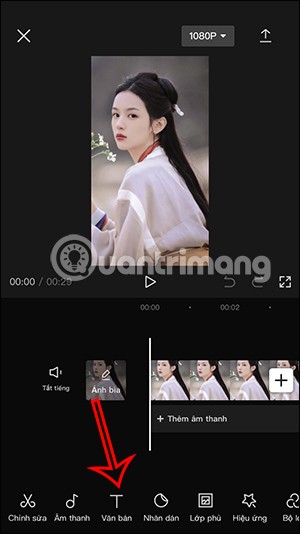
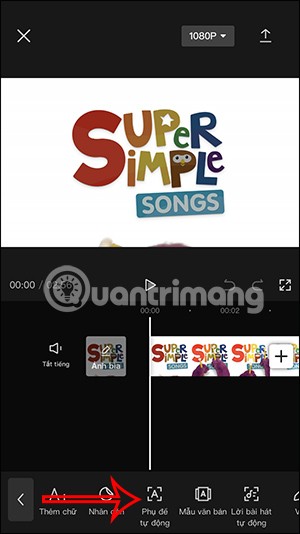
Étape 3 :
Affiche l'interface de réglage des sous-titres pour la vidéo. Cliquez sur Sélectionner la langue parlée dans la vidéo pour sélectionner la langue. L'application prend en charge de nombreuses langues que nous pouvons choisir pour nos vidéos.

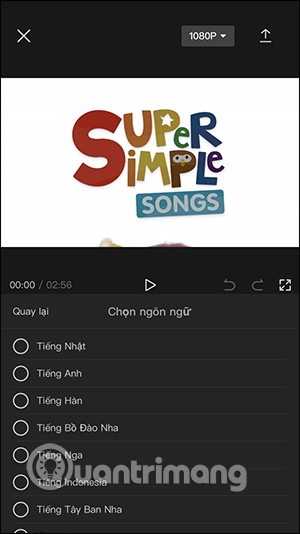
Cliquez ensuite sur Démarrer pour procéder à la création des sous-titres pour la vidéo.

Étape 4 :
Toutes les voix seront affichées dans la vidéo. Lorsque vous cliquez sur la ligne de sous-titres, vous pouvez cliquer sur l'élément Style pour ajuster l'interface d'affichage des sous-titres.
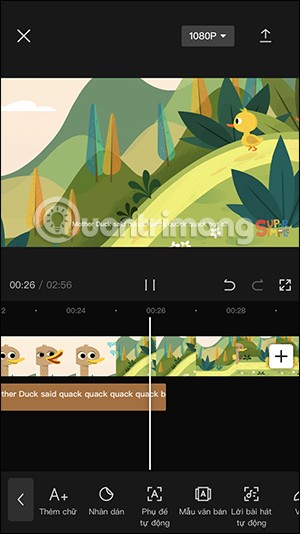
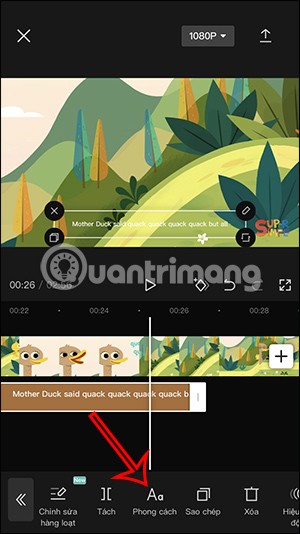
Étape 5 :
Vous pouvez désormais choisir le style de police de la vidéo que vous souhaitez, les effets appliqués aux sous-titres de la vidéo.
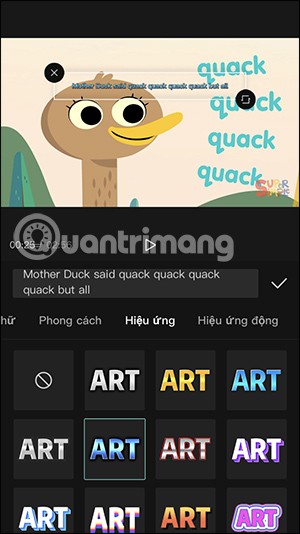
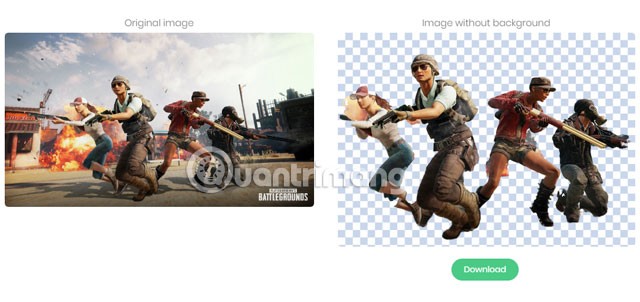
De plus, cliquer sur Modifier par lots affichera le contenu des sous-titres dans la vidéo pour que vous puissiez le modifier manuellement si vous le souhaitez.
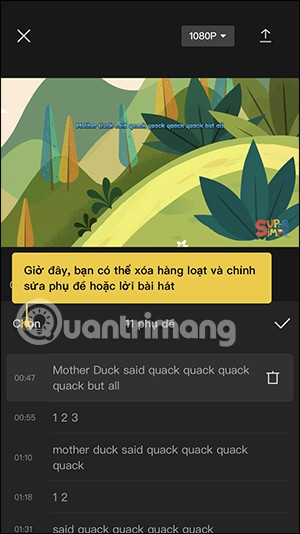
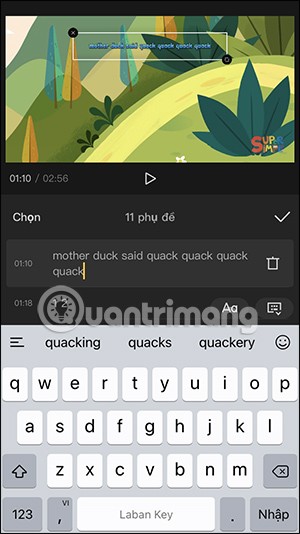
Comment insérer automatiquement des paroles dans les vidéos CapCut
Étape 1 :
Tout d’abord, vous devez également ajouter la vidéo que vous souhaitez éditer à CapCut. Ensuite, dans l'interface utilisateur, cliquez sur l'élément Texte dans la barre d'outils, puis sélectionnez l'élément Paroles automatiques .
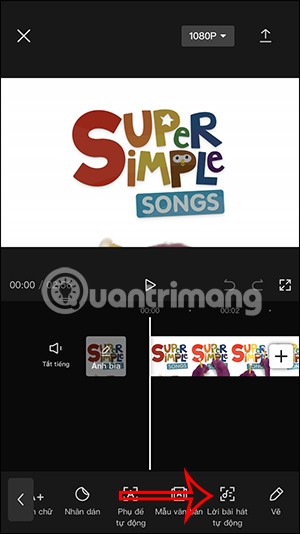
Étape 2 :
Ensuite, nous choisissons également la langue de la chanson et appuyons sur Démarrer pour afficher les paroles.
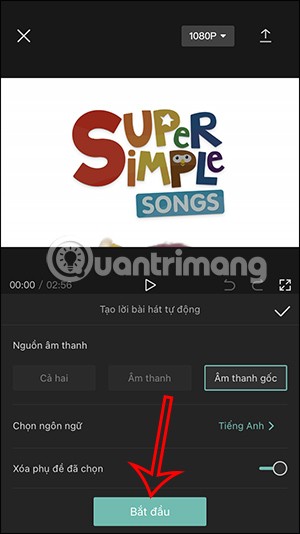
Étape 3 :
En conséquence, nous verrons les paroles comme indiqué ci-dessous. Vous pouvez également cliquer sur la section des paroles pour modifier l'interface d'affichage, ajouter de la couleur au texte ou des effets au texte.
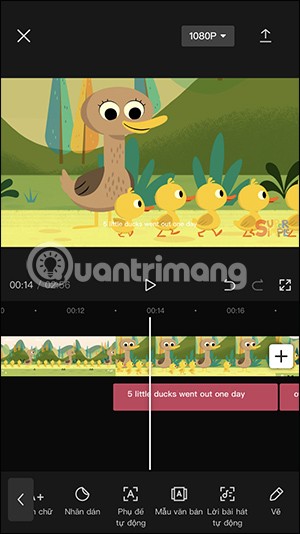
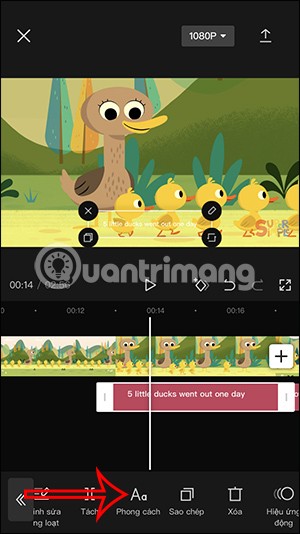
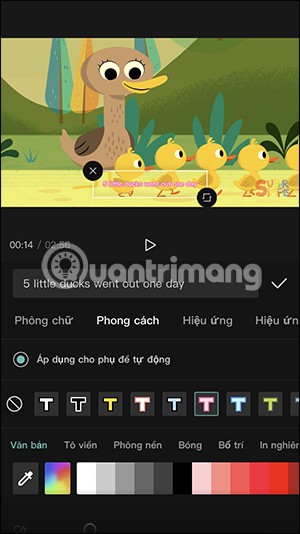
Tutoriel vidéo sur la façon d'insérer automatiquement des paroles de chansons dans CapCut
Dans cet article, nous vous expliquerons comment récupérer l'accès à votre disque dur en cas de panne. Suivez-nous !
À première vue, les AirPods ressemblent à n'importe quel autre écouteur sans fil. Mais tout a changé avec la découverte de quelques fonctionnalités peu connues.
Apple a présenté iOS 26 – une mise à jour majeure avec un tout nouveau design en verre dépoli, des expériences plus intelligentes et des améliorations des applications familières.
Craving for snacks but afraid of gaining weight? Dont worry, lets explore together many types of weight loss snacks that are high in fiber, low in calories without making you try to starve yourself.
Rest and recovery are not the same thing. Do you really need rest days when you schedule a workout? Lets find out!
Les étudiants ont besoin d'un ordinateur portable spécifique pour leurs études. Il doit être non seulement suffisamment puissant pour être performant dans la filière choisie, mais aussi suffisamment compact et léger pour être transporté toute la journée.
L'ajout d'une imprimante à Windows 10 est simple, bien que le processus pour les appareils filaires soit différent de celui pour les appareils sans fil.
Comme vous le savez, la RAM est un composant matériel essentiel d'un ordinateur. Elle sert de mémoire pour le traitement des données et détermine la vitesse d'un ordinateur portable ou de bureau. Dans l'article ci-dessous, WebTech360 vous présente quelques méthodes pour détecter les erreurs de RAM à l'aide d'un logiciel sous Windows.
Refrigerators are familiar appliances in families. Refrigerators usually have 2 compartments, the cool compartment is spacious and has a light that automatically turns on every time the user opens it, while the freezer compartment is narrow and has no light.
Wi-Fi networks are affected by many factors beyond routers, bandwidth, and interference, but there are some smart ways to boost your network.
Si vous souhaitez revenir à la version stable d'iOS 16 sur votre téléphone, voici le guide de base pour désinstaller iOS 17 et rétrograder d'iOS 17 à 16.
Le yaourt est un aliment merveilleux. Est-il bon de manger du yaourt tous les jours ? Si vous mangez du yaourt tous les jours, comment votre corps va-t-il changer ? Découvrons-le ensemble !
Cet article présente les types de riz les plus nutritifs et comment maximiser les bienfaits pour la santé du riz que vous choisissez.
Établir un horaire de sommeil et une routine de coucher, changer votre réveil et ajuster votre alimentation sont quelques-unes des mesures qui peuvent vous aider à mieux dormir et à vous réveiller à l’heure le matin.
Get Bathroom Tower Defense Roblox game codes and redeem them for exciting rewards. They will help you upgrade or unlock towers with higher damage.













